Texet TM-3200R: 9.8. Импорт/экспорт контактов
9.8. Импорт/экспорт контактов: Texet TM-3200R
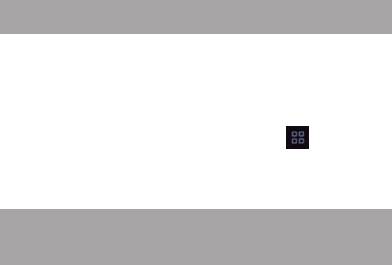
быть добавлены только те контакты, которые Вы внесли
самостоятельно. Сервисные номера, записанные на карту,
в «Избранное» не добавляются.
9.8. Импорт/экспорт контактов
Функционал позволяет осуществить операции импорта/
экспорта контактов с/на SIM1 и SIM2, импорта/экспорта
контактов с/на SD-карту, а так же переслать контакты при
помощи Bluetooth и электронной почты.
Для осуществления операций по импорту/экспорту в
меню «Контакты» следует нажать клавишу , далее выб-
рать «Еще» – «Импорт/Экспорт» и нужный пункт (напри-
мер Импортировать с SIM1). После выбора нужной опции,
операция будет осуществлена за несколько секунд.
10. Возможные неисправности
и методы их устранения
Информация, изложенная ниже, поможет Вам выявить
и устранить наиболее распространенные проблемы аппа-
ратной части и программного обеспечения, с которыми
Вы можете столкнуться.
При возникновении описанных ниже проблем следует
сначала попытаться решить их самостоятельно, восполь-
зовавшись изложенными рекомендациями. В том случае,
если приведенные советы не помогут, обратитесь в служ-
бу поддержки teXet или к специалистам авторизованного
сервисного центра.
Перед тем, как предпринять какие-либо дальнейшие
действия, проверьте:
• заряжен ли аккумулятор;
59
• сохранится ли неисправность устройства после от-
ключения всех внешних устройств;
• сохранится ли неисправность после перезагрузки
устройства;
• корректно ли была произведена настройка системы.
Если Вы допустили ошибки при настройке устройства
или не уверены в корректности сделанных Вами измене-
ний, попробуйте восстановить первоначальные настройки
системы.
Для восстановления настроек выполните следующие
действия:
• зайдите в раздел «Настройки»;
• откройте меню «Конфиденциальность»;
• выберите пункт «Сброс настроек» и следуйте даль-
нейшим указаниям.
Сбои в работе карты памяти
При сбоях в работе карты памяти, используемой в
смартфоне, проблема, как правило, заключается в самом
внешнем устройстве. Поэтому сначала проверьте носи-
тель информации на работоспособность и при необходи-
мости обратитесь к их производителю.
Так же рекомендуем произвести следующие действия:
• убедитесь в том, что карта вставлена в предназна-
ченный для нее разъем до упора;
• убедитесь в том, что карта вставлена правильной
стороной;
• возможно, карта повреждена. Попробуйте прове-
рить работоспособность карты на другом устройстве;
•
попробуйте извлечь или повторно вставить карту памяти;
• попробуйте перезагрузить смартфон;
• обратитесь к руководству по установке данной карты.
Программное обеспечение третьих лиц
У Вас могут возникать проблемы в случае использова-
60
ния не авторизованного и не прошедшего проверку про-
граммного обеспечения третьих лиц. Производитель не
может гарантировать работоспособность таких приложе-
ний и не несет ответственность за сбои в работе смартфо-
на вследствие их использования. По поводу некорректной
работоспособности приложений на смартфоне teXet вы
можете обратиться к разработчику приложения, предо-
ставив всю необходимую информацию об устройстве.
Смартфон не включается
• проверьте заряд аккумулятора, в случае разрядки
присоедините адаптер питания и подождите не менее
5-ти минут;
• нажмите и удерживайте клавишу включения устройства
не менее 5 сек;
• в том случае, если аккумулятор заряжен, все равно под-
ключите адаптер питания и повторите процедуру повторно;
• если устройство не включается даже после подза-
рядки, обратитесь в службу поддержки или авторизован-
ный сервисный центр.
Cмартфон отключается сразу после включения
• возможно, у устройства чрезвычайно низкий за-
ряд аккумулятора. В этом случае система автоматически
предотвращает полную разрядку во избежание потери
информации и хранящихся данных. Перед тем, как осуще-
ствить повторную попытку включения устройства, заря-
жайте его не менее 5-ти минут и не отсоединяйте адаптер
питания от розетки во время работы.
Батарея быстро разряжается
• возможно, Вы используете программы, требующие
большого расхода энергии. Больше всего энергии рас-
ходуется на просмотр видео;
• попробуйте установить более экономичные настройки
яркости экрана;
61
• установите последнюю версию прошивки;
• аккумулятор разряжается во время работы при низ-
кой температуре.
Аккумулятор не заряжается
• убедитесь в том, что адаптер питания подключен к
работающей розетке. При подключении адаптера питания
на устройстве должен гореть светодиодный индикатор за-
ряда аккумулятора;
• убедитесь в том, что вы используете стандартный
адаптер питания, а не адаптер от другого устройства;
• аккумулятор может не заряжаться во время работы
при высокой температуре.
Сенсорный экран медленно или неправильно реа-
гирует на касания
• удалите защитную пленку с экрана. Защитная пленка
может помешать корректному распознаванию прикосно-
вений к дисплею;
• при работе с сенсорным экраном руки должны быть
чистыми и сухими;
• перезагрузите смартфон.
Проблема с осуществлением и/или приемом вызовов
Уведомление об ошибке доступа к сети
• проблема может быть вызвана слабым сигналом сети.
Переместитесь в место, где сигнал сети более стабилен;
• сеть может быть перегружена (что актуально для ме-
ста с массовым скоплением людей). Переместитесь в ме-
нее людное место.
Невозможно осуществить исходящий вызов
• удостоверьтесь в том, что была нажата клавиша вы-
зова от нужной SIM-карты;
• удостоверьтесь в том, что присутствует сигнал до-
ступности мобильной сети;
62
• удостоверьтесь в том, что не активирована функция
запрета вызова для данного номера телефона.
Невозможно принять входящий вызов
• удостоверьтесь в том, что смартфон включен;
• удостоверьтесь в том, что присутствует сигнал доступ-
ности мобильной сети;
• удостоверьтесь в том, что на счету присутствуют сред-
ства, необходимые для осуществления мобильной связи;
• убедитесь, что номер звонящего абонента не разме-
щен в черном списке.
Собеседник вас не слышит
• проверьте, не перекрыт ли доступ к встроенному
микрофону;
• проблема может быть связана с недостаточно силь-
ным сигналом мобильной сети. Переместитесь в место,
где сигнал сети более стабилен;
• при использовании телефонной гарнитуры проверь-
те правильность соединения.
Низкое качество звука при разговоре
• удостоверьтесь в том, что ничто не блокирует доступ
к внутренней антенне устройства;
• проблема может быть связана с недостаточно сильным
сигналом мобильной сети. Переместитесь в место, где
сигнал сети более стабилен.
Вызов номера из списка контактов не проходит
• удостоверьтесь в том, что телефонный номер записан
правильно и в соответствии с региональными стандартами
мобильных сетей;
• удостоверьтесь в том, что не активирована функция
запрета вызова для данного номера телефона.
Звук не воспроизводится
• удостоверьтесь, что воспроизведение звука включено
в основных настройках системы;
63
•
удостоверьтесь в том, что громкость выведена на мак-
симальный (или необходимый Вам) уровень. Чтобы увеличить
уровень громкости, воспользуйтесь клавишей ее регулировки;
• многие из проблем с воспроизведения аудио связа-
ны с программным обеспечением. Если ранее проблем с
воспроизведением звука не наблюдалось, то, возможно
его отсутствие связано с некорректной установкой про-
граммного обеспечения, либо с настройками установленной
программы. Для разрешения проблем обратитесь к раз-
работчику данного ПО;
• проверьте, не поврежден ли воспроизводимый файл.
Попробуйте воспроизвести иной файл из другой директории.
Проблемы с подключением смартфона к стацио-
нарному компьютеру или ноутбуку
• проблема может быть вызвана активным режимом «От-
ладка по USB». Деактивируйте указанный режим в разделе
«Настройки» меню «Приложения», подменю «Разработка».
Проблемы с автоматической сменой ориентации
экрана при повороте смартфона
• убедитесь, что эта функция активирована на данном
устройстве. Для того, чтбы активировать автоматический
поворот экрана, следует зайти в «Настройки», меню меню
«Настройки экрана» и поставить флажок рядом с пунктом
«Автоповорот экрана».
Условия транспортировки и хранения
Смартфон в упакованном виде может транспортиро-
ваться в крытых транспортных средствах любого вида при
температуре от минус 25 до плюс 35°С, с защитой его от
непосредственного воздействия атмосферных осадков,
солнечного излучения и механических повреждений.
64
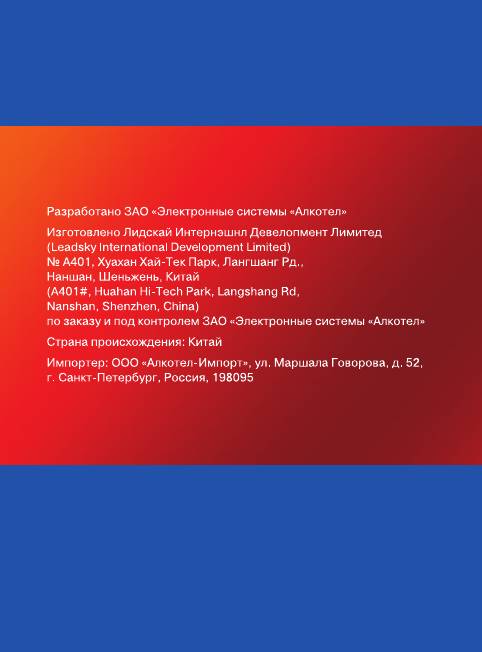
Оглавление
- Общая информация
- Комплектность:
- Указания по эксплуатации
- Внешний вид смартфона
- 1. Подготовка к работе 1.1. Установка аккумуляторной батареи
- 1.2. Зарядка аккумуляторной батареи
- 1.3. Установка SIM-карт
- 1.4 Установка карты памяти
- 2. Включение и выключение устройства 2.1. Включение
- 2.3. Разблокировка
- 3. Рабочий стол, элементы управления и пункты меню 3.1 Общий вид
- 3.2. Навигация по рабочему столу
- 3.4 Строка состояния и область уведомлений
- 3.6. Экранная клавиатура
- Меню «Изменить текст»
- 4. Индивидуальная настройка устройства
- 4.2. Вызовы
- 4.3. Звук
- 4.4. Экран
- 4.7. Приложения
- 4.8. Аккаунты и синхронизация
- 4.10. Память
- 4.12. Спец. возможности
- 5. Установка и удаление приложений 5.1 Установка приложений
- 5.2. Удаление приложений
- 6. Подключение смартфона к ком- пьютеру в режиме USB накопителя
- 7.1 Экстренный вызов
- 7.3. Меню «Вызовы»
- 7.4. Выполнение вызова через книгу контактов
- 7.6. Возможности, доступные во время разговора
- 8.Сообщения
- 8.1. Новое сообщение
- 8.2. Удалить диалоги
- 8.3. Поиск
- 8.5. Меню «Параметры сообщения»
- 9. Контакты
- 9.3. Удалить контакты
- 9.4. Варианты отображения
- 9.6. Редактирование информации о контакте
- 9.7.Настройка списка избранных контактов
- 9.8. Импорт/экспорт контактов






